Logga in på maskinen med ett IC-kort eller smart enhet
När användarautentisering har angivits på maskinen, kan du använda ett IC-kort (FeliCa/NFC) eller en smart enhet istället för att ange ditt användarnamn och lösenord för att identifiera dig.
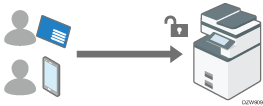
Registrera användarens IC-kort eller smarta enhet för att länka användarens information i adressboken och autentisera användaren. Användaren kan ange både ett IC-kort och en smart enhet för autentisering.
Använd IC-kortläsaren på maskinen för att autentisera ett IC-kort.
För att autentisera en smart enhet, installerar du samarbetsapplikationen (RICOH Smart Device Connector) på den smarta enheten så att den kan autentiseras av den inbyggda Bluetooth-funktionen i maskinens kontrollpanel.
Snabb kortautentisering kan inte användas för att autentisera en administratör. Administratören måste ange användarnamn och lösenord på kontrollpanelen för att logga in på maskinen.
Förberedelse för inställning av snabbkortsautentisering (typ av inställningsskärm: standard)
För att aktivera Quick Card-autentisering anger du typen av IC-kortläsare. För att aktivera autentisering med hjälp av en smart enhet, aktiverar du Bluetooth.
 Logga in som maskinadministratör på maskinens kontrollpanel.
Logga in som maskinadministratör på maskinens kontrollpanel.
 Tryck på [Inställningar] på Startskärmen.
Tryck på [Inställningar] på Startskärmen.
 Tryck på [Systeminställningar] på skärmen Inställningar.
Tryck på [Systeminställningar] på skärmen Inställningar.
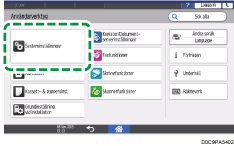
 Tryck på [Nätverk/gränssnitt]
Tryck på [Nätverk/gränssnitt] [Inställningar för externt gränssnittsprogram].
[Inställningar för externt gränssnittsprogram].
 I listan bredvid Välj IC-kortläsare väljer du typen av IC-kortläsare som ska användas.
I listan bredvid Välj IC-kortläsare väljer du typen av IC-kortläsare som ska användas.
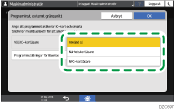
För att använda FeliCa, väljer du [Kortläsare]. För att använda NFC, väljer du [NFC-kortläsare].
 För att använda en smart enhet för autentisering trycker du på [Programinställningar för Bluetooth] och väljer [Plugin för Bluetooth-autentisering] i listan bredvid Bluetooth.
För att använda en smart enhet för autentisering trycker du på [Programinställningar för Bluetooth] och väljer [Plugin för Bluetooth-autentisering] i listan bredvid Bluetooth.
Kontrollera att kryssrutan [Aktiv] under Autentisering är markerad, och tryck sedan på [OK].
 Tryck på [OK].
Tryck på [OK].
 Tryck på [Start] (
Tryck på [Start] ( ).
).
 På startsidans skärm trycker du på programlistan.
På startsidans skärm trycker du på programlistan.
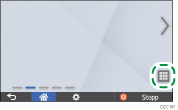
 För att använda en smart enhet för autentisering trycker du på [Anslutning] under fliken [APPS].
För att använda en smart enhet för autentisering trycker du på [Anslutning] under fliken [APPS].

 Tryck på [
Tryck på [![]() ], markera kryssrutan [Tillåt Bluetooth-anslutning] och tryck sedan på [Avsluta].
], markera kryssrutan [Tillåt Bluetooth-anslutning] och tryck sedan på [Avsluta].
 Tryck på [Startsida] (
Tryck på [Startsida] ( ).
).
 På skärmen för programlistan, trycker du på [Snabb kortautentiseringskonfig.].
På skärmen för programlistan, trycker du på [Snabb kortautentiseringskonfig.].
 Tryck på [Användarautentisering].
Tryck på [Användarautentisering].
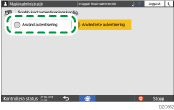
 Följ anvisningarna på skärmen för att stänga av strömmen till maskinen och slå sedan på den igen.
Följ anvisningarna på skärmen för att stänga av strömmen till maskinen och slå sedan på den igen.
När maskinen startar igen är "Snabb kortautentisering" aktiverat. Skärmen är redo att läsa av ett IC-kort eller en smart enhet.
Förberedelse för inställning av snabbkortsautentisering (typ av inställningsskärm: klassisk)
För att aktivera snabb kortautentisering anger du vilken typ av IC-kortläsare som används under [Skärmfunktionsinställningar]. För att aktivera autentisering med hjälp av en smart enhet, aktiverar du Bluetooth.
 Logga in som maskinadministratör på maskinens kontrollpanel.
Logga in som maskinadministratör på maskinens kontrollpanel.
 Tryck på [Inställningar] på Startskärmen.
Tryck på [Inställningar] på Startskärmen.
 På skärmen Inställningar trycker du på [Skärmfunktionsinställningar].
På skärmen Inställningar trycker du på [Skärmfunktionsinställningar].
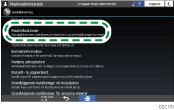
 För att använda en smart enhet för autentisering, flyttar du omkopplaren för "Bluetooth" till "PÅ".
För att använda en smart enhet för autentisering, flyttar du omkopplaren för "Bluetooth" till "PÅ".
 Tryck på [Skärminställningar].
Tryck på [Skärminställningar].
 Tryck på [Programinst. externt gränssnitt].
Tryck på [Programinst. externt gränssnitt].
 Välj den typ av IC-kortläsare som ska användas.
Välj den typ av IC-kortläsare som ska användas.
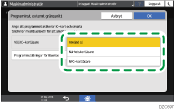
För att använda FeliCa, väljer du [Närhetskortläsare]. För att använda NFC, väljer du [NFC-kortläsare].
 För att använda en smart enhet för autentisering, trycker du på [Programinställningar för Bluetooth] och väljer [Plugin för Bluetooth-autentisering].
För att använda en smart enhet för autentisering, trycker du på [Programinställningar för Bluetooth] och väljer [Plugin för Bluetooth-autentisering].
Kontrollera att kryssrutan [Aktivt] i "Autentisering" är markerad, och tryck sedan på [OK].
 Tryck på [OK].
Tryck på [OK].
 När konfigurationen är slutförd trycker du på "Startsida" (
När konfigurationen är slutförd trycker du på "Startsida" ( ).
).
 På startsidans skärm trycker du på programlistan.
På startsidans skärm trycker du på programlistan.
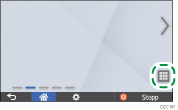
 För att använda en smart enhet för autentisering, trycker du på [Anslutning] i "APPS".
För att använda en smart enhet för autentisering, trycker du på [Anslutning] i "APPS".

 Tryck på [
Tryck på [![]() ] och markerar kryssrutan [Tillåt anslutning med Bluetooth].
] och markerar kryssrutan [Tillåt anslutning med Bluetooth].
 På skärmen för programlistan, trycker du på [Snabb kortautentiseringskonfig.].
På skärmen för programlistan, trycker du på [Snabb kortautentiseringskonfig.].
 Tryck på [Användarautentisering].
Tryck på [Användarautentisering].
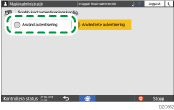
 Följ instruktionerna på skärmen för att slå av maskinens huvudström, och tryck sedan på maskinens huvudströmbrytare.
Följ instruktionerna på skärmen för att slå av maskinens huvudström, och tryck sedan på maskinens huvudströmbrytare.
När maskinen startar igen är "Snabb kortautentisering" aktiverat. Skärmen är redo att läsa av ett IC-kort eller en smart enhet.
Registrera en användare för snabb kortautentisering.
Registrera ett IC-kort eller en smart enhet till en användare som finns registrerad i adressboken.
 Håll IC-kortet eller den smarta enheten över kontrollpanelen i skärmen för snabb kortautentisering.
Håll IC-kortet eller den smarta enheten över kontrollpanelen i skärmen för snabb kortautentisering.
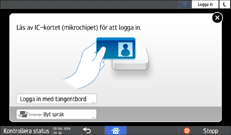
Håll kortet i samma riktning som visas på kortläsaren.
Håll den smarta enheten över kontrollpanelen när du har utfört följande steg. Aktivera Bluetooth-funktionen på maskinen i förväg.
Svep i appmenyn för RICOH Smart Device Connector, och välj sedan [Logga in på MFP].
Tryck på [Logga in/Logga ut].
 Ange användarnamn och lösenord för den användare du vill registrera IC-kortet eller den smarta enheten på, och tryck sedan på [Registrera].
Ange användarnamn och lösenord för den användare du vill registrera IC-kortet eller den smarta enheten på, och tryck sedan på [Registrera].
IC-kortets eller den smarta enhetens unika nummer registreras i användarens information.
 Tryck på [Bekräfta].
Tryck på [Bekräfta].

Endast ett IC-kort eller en smart enhet kan vara registrerad per användare. Ett nytt kort eller en ny smart enhet skriver över den föregående.
Tiden för autentiseringsprocessen kan kortas ner genom att registrera en användare som använder maskinen ofta i [Inställningar för användarprioritet] under [Snabb kortautentiseringskonfig.] Ange inställningen med maskinadministratörsbehörighet.
